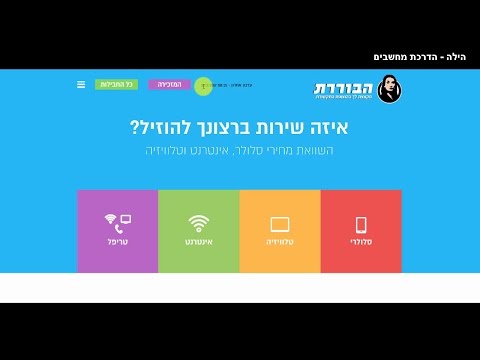
תוֹכֶן
תוכניות צ'אט כמו AIM, Skype, Yahoo! Messenger ו- Windows Live Messenger מקלים על חיבור מצלמת האינטרנט שלך ומאפשרים לאחרים לראות אותך, או בשכנות או בצד השני של העולם. עם זאת, לפני שאתם מדברים עם אחרים על שידור וידאו, ייתכן שתרצה לראות את עצמך על מצלמת האינטרנט שלך, כך שתוכל להתכונן לכנס. הרבה יישומים מקוונים או לא מקוונים מאפשרים לך להציג או לבדוק את מצלמת האינטרנט שלך בתוך דקות.
הוראות

-
חבר את מצלמת האינטרנט למחשב באמצעות כבל ה- USB. המתן עד ש- Windows יאתר את המצלמה ויגדיר אותה לשימוש.
-
עיין באתר TestWebCam.com.
-
לחץ על הלחצן "אפשר" בחלון "Adobe Flash Settings" שייפתח בדף TestWebCam. לאחר מספר שניות, תמונת מצלמת האינטרנט תופיע בדף. הצב את המצלמה עד שתוכל לראות את הפנים שלך בבירור על המסך.
בדוק את מצלמת האינטרנט באופן מקוון
-
נווט לאתר Yawcam.com והורד את יישום מצלמת האינטרנט Yawcam. שמור את קובץ המתקין במחשב.
-
לחץ על "התחל" ועל "המחשב שלי". פתח את התיקיה המכילה את מתקין Yawcam. לחץ פעמיים על הקובץ כדי להפעיל את תוכנית ההתקנה. בצע את ההוראות המופיעות על המסך כדי להתקין את Yawcam במחשב שלך.
-
פתח את Yawcam במחשב שלך. לחץ על "הגדרות" בשורת התפריטים ולאחר מכן "זיהוי מצלמת". בחר את שם התקן המצלמה מהרשימה שתיפתח, ולאחר מכן לחץ על "אישור". וידאו מצלמת אינטרנט אמור להופיע בחלון "תצוגה מקדימה" של Yawcam.
Yawcam
-
פתח את תוכנית הצ'אט שלך - לדוגמה, Yahoo! Messenger או MSN Messenger.
-
לחץ על הקישור "העדפות" או "הגדרות" בשורת התפריטים. לחץ על "וידאו", "הגדרות וידאו" או "הגדרות וידאו וקול".
-
לחץ על "הגדרת וידאו", "אשף הגדרת וידאו" או קישורים אחרים בשם. בחר את התקן מצלמת האינטרנט. סרטון מצלמת האינטרנט אמור להופיע בחלון התצורה.